Sticky Notes je jednou z populárních aplikací mezi uživateli PC. Umožňuje uživatelům rychle zapisovat poznámky a připravovat seznamy úkolů.
S aplikací Sticky Notes verze 3.0 pro systém Windows 10 přidala společnost Microsoft podporu synchronizace cloudu. Uživatelé systému Windows 10 se systémem Sticky Notes 3.0 nebo novějším se mohou přihlásit do aplikace Sticky Notes a synchronizovat poznámky v zařízeních se systémem Windows 10.
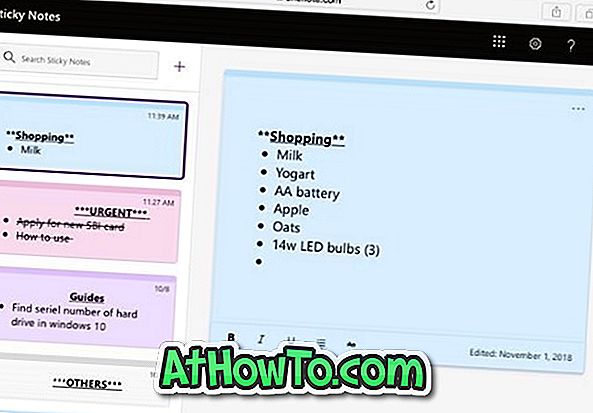
Značný počet uživatelů Windows 10 PC také vlastní Mac, iPhone, iPad nebo Android zařízení. Protože Sticky Notes je často používán pro zapisování důležitých poznámek a vytváření seznamů úkolů, mnoho z nich by chtělo přistupovat také k datům Sticky Notes z počítačů Mac, iPhone, Android a iPad.
Dosud nebylo možné ze zřejmých důvodů přistupovat k datům Sticky Notes z jiných zařízení.
Dobrou zprávou je, že Sticky Notes lze nyní přistupovat ze zařízení s jakýmkoliv operačním systémem. To znamená, že nyní můžete snadno přistupovat k poznámkám v aplikaci Sticky Notes z počítače Mac, iPhone, zařízení Android a iPadu. Nejlepší na tom je, že můžete vytvářet nové poznámky, upravovat existující poznámky a dokonce je mazat!
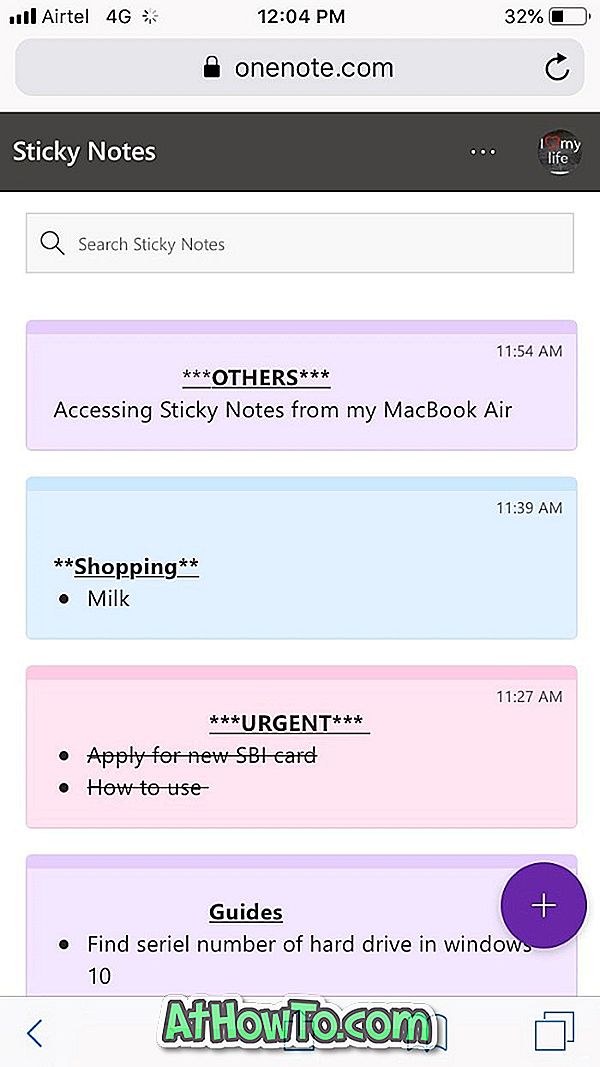
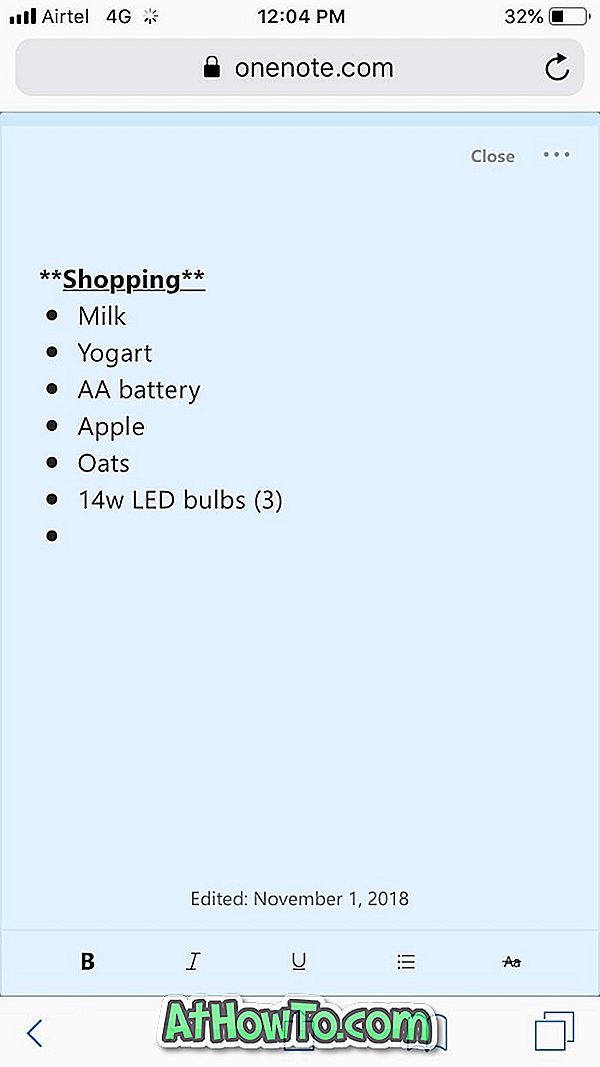
Společnost Microsoft nyní umožňuje uživatelům přistupovat také ke Sticky Notes na webu, což umožňuje přístup ke Sticky Notes z libovolného zařízení, když se přihlásíte ke svému účtu Microsoft. Vaše rychlé poznámky jsou nyní synchronizovány s účtem aplikace Outlook.com a jsou součástí poštovní schránky. Sticky Notes můžete zálohovat stažením dat poštovní schránky aplikace Outlook.com.
Přístup ke Sticky Notes na počítačích Mac, Android, iPhone a iPad
Upozorňujeme, že společnost Microsoft tuto novou funkci nyní zavádí a nemusí být okamžitě dostupná všem uživatelům.
Zde je návod, jak přistupovat ke Sticky Notes z Mac, iPhone, Androidu nebo jiného zařízení.
Krok 1: Ve vašem PC, Mac, iOS zařízení nebo zařízení Android navštivte webovou stránku http://www.onenote.com/stickynotes. Budete přesměrováni na přihlašovací stránku účtu Microsoft.
Krok 2: Přihlaste se ke svému účtu Microsoft, který jste použili k přihlášení do aplikace Sticky Notes v počítači s operačním systémem Windows 10, abyste viděli všechny poznámky uložené v poznámkách Sticky Notes.

Jak můžete vidět na obrázku výše, můžete také spravovat všechny poznámky ve Sticky Notes přímo z webu. To znamená, že můžete upravovat, vytvářet nové poznámky nebo mazat poznámky.
Chcete-li se odhlásit, klepněte na obrázek uživatele a poté klepněte na odkaz Odhlásit.












![Postup: Instalace systému Windows 10 nebo Windows 7 z jednotky USB [Podrobný průvodce 100%]](https://athowto.com/img/windows-7-guides/507/how-install-windows-10.jpg)

